Už jste někdy zkoušeli přístupu k souborům ve svém externí pevný disk nebo oddíl, ale to vás přivedlo ‚parametr je nesprávný? Tento druh chyby je běžné a obvykle má vliv na externí pevné disky, USB flash disky, SD karty, atd, a brání v přístupu k souborům.
Tento článek popisuje podrobně, co tato chyba ve skutečnosti znamená, že hlavní příčiny a řešení, jak se zbavit této chyby z vašeho života!
Existuje celá řada příčin tohoto druhu chyby a zahrnují:
- USB port problém - slabý nebo špatné USB port napájení mohou ovlivnit nebo poškodit pevný disk. Když USB port je ve špatném stavu, může být pevný disk nefunguje. Také USB je spojení mezi počítačem a externím pevném disku, a jakmile to není funkční, může být pevný disk poškozen.
- Nesprávné odstranění pevného disku - odpojování pevný disk z počítače přímo bez návaznosti na bezpečný proces odebrání poškozuje pevný disk tím příčinu chyby výše. Bezpečnost odstranění pevných disků je velmi důležité.
- Vadné sektory na externí pevný disk - jeden vadný sektor v externí pevný disk by mohl dělat celý oddíl nepřístupný. Tyto vadné sektory by mohly poškodit celý disk.
- Poškození souboru systému - parametr je nesprávný chyba je většinou způsobena z tohoto důvodu. Správa dat na dané oblasti je role souborového systému a poté, co je poškozen, že není schopen plnit svou úlohu
Část 1: Řešení Fix „parametr je nesprávný“ Chyba
Existuje pravděpodobnost ztráty důležitých dat v případě, že chyba není stanovena ani praktické funkční řešení nalezeno. Existují různá řešení upevňovacích parametr je nesprávný chyba v závislosti na zdroji nebo příčině chyby. Projednán jsou některé z řešení s ohledem na příčinu chyby.
Řešení 1: Formátování nepřístupných disku
Výzva k formátování váš externí pevný disk může být těžké, ale někdy to je řešení k chybě. Formátování oddíl inicializuje jeho použití a vytvořit tak nový souborový systém pro celý objem a změna formátů systému souborů. Formátování lze provést pomocí low-level nebo formátování na vysoké úrovni.
Krok 1 Připojte externí disk k PC
Krok 2 Klikněte pravým tlačítkem ‚Tento počítač‘ a potom ‚Správa‘ potom ‚Správa disků‘
Krok 3 Klikněte pravým tlačítkem na RAW nebo poškozený disk a vyberte možnost ‚formátu‘ klepněte na tlačítko ‚OK‘
Krok 4 Nastavte, formát systému souborů hlasitost poté zkontrolujte možnost ‚provést rychlé formátování‘. Poté, co udělal, klikněte na ‚OK‘ do formátu.
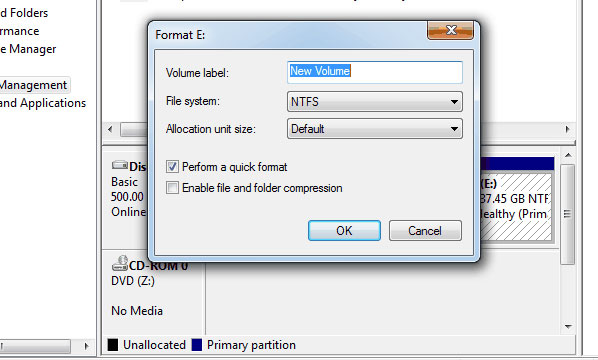
Roztok 2: Spuštění 'chkdsk / f / r'
Toto řešení je schopen pracovat na vadných sektorů na disku, ztracených clusterů, souborového systému a chyby adresářů a překřížených soubory.
Krok 1 Klikněte na ‚Start‘, pak ‚Všechny programy‘ a ‚příslušenství‘. Po dokončení klikněte pravým tlačítkem myši ‚příkazový řádek‘ a vyberte ‚Spustit jako správce‘ a poté klikněte na tlačítko ‚povolit‘, pokud budete vyzváni k zadání jako správce
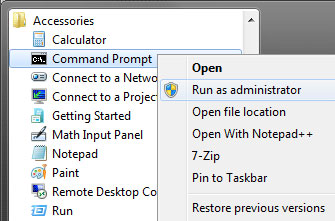
Krok 2 Type Příkazový řádek ‚chkdsk / f / Rx‘ v příkazovém řádku pak klepněte na tlačítko ‚Enter‘
Část 2: Jak obnovit data z externího pevného disku
Pokud nad selžou řešení, můžete zvážit použití doporučeného software, jako je obnovení dat Wondershare Software. Tento software má vlastnosti a funkce, jejichž cílem je obnovit soubory z externích pevných disků, které mají problémy. Tento software využívá integrovaný algoritmus analyzovat poškozené systémy, a také skenování přes všechny sektory disku obnovit všechny soubory a složky.
Tento software funguje ve všech verzích systému Windows a může obnovit soubory z jakéhokoliv externí pevný disk bez ohledu na velikosti a povaze.

- Obnovit ztracené nebo smazané soubory, fotografie, zvuk, hudbu, e-maily z libovolného paměťového zařízení efektivně, bezpečně a úplně.
- Podporuje obnovu dat z odpadkového koše, pevný disk, paměťové karty, flash disku, digitálního fotoaparátu a videokamery.
- Podpora pro obnovu dat pro náhlé vymazání, formátování, poškození pevného disku, napadení virem, selhání systému za různých situací.
- Náhled před obnovením umožňuje provádět selektivní obnovu.
- Podporované OS: Windows 10/8/7 / XP / Vista, Mac OS X (Mac OS X 10.6, 10.7 a 10.8, 10.9, 10.10 Yosemite, 10.10, 10.11 El Capitan, 10.12 Sierra) na iMac, MacBook, Mac Pro atd.
Obnovit soubory z externích pevných disků
Zdarma ke stažení Wondershare obnovu dat v počítači a připojit externí pevný disk a postupujte podle následujících jednoduchých kroků k provedení externí obnovu pevného disku.
Krok 1 Vyberte typ souborů, které chcete obnovit, jak je znázorněno na obrázku níže, můžete si vybrat „Všechny typy souborů“ pro zahájení a klikněte na tlačítko ‚Další‘.

Krok 2 Vyberte umístění ztracené soubory z ans vybrat konkrétní externí pevný disk.

Krok 3 Hluboká skenování je nutné pro soubory, které byly ztraceny formátování, zatímco surový soubor obnovení je pro soubory, které byly ztraceny s dlouhou dobu.

Krok 4 Zobrazí se seznam nalezených souborů se pak objeví. Budete muset vybrat všechny soubory, které chcete zobrazit náhled a uložit ji do zvolené místo.

Každé zařízení pro ukládání dat je náchylná k poruše nebo poškození. Chcete-li zabránit následkům poškození nebo selhání těchto zařízení vždy ujistěte se, že zálohovat soubory, věnovat pozornost a reagovat na zprávy zobrazované informace o zařízeních, zpracovat vaše zařízení s maximální péčí a především vždy vybavit se s Wondershare externí pevný disk pro zotavení software !
Chyby pevný disk
- Chyby pevný disk +
-
- Opravit vadné sektory
- Fix selhání pevného disku
- I / O Chyba zařízení
- Opravit chyby na pevném disku
- Soubor nebo adresář je poškozen
- Windows nebyl schopný dokončit formátování
- Windows Zjištěno pevném disku Problem
- Najít chybějící USB disk
- Pevný disk není naformátovaný Error
- Pevný disk 0 byte Space Error
- opravit neobsazeného externí pevný disk
- Parametr je nesprávný
- Hard Disk Bad Sector
- DIY Fix Hard Drive
- Otřete pevný disk
- Externí pevný disk není detekován
- Pevný disk vyhrál `t boot
- pevný disk havárie






